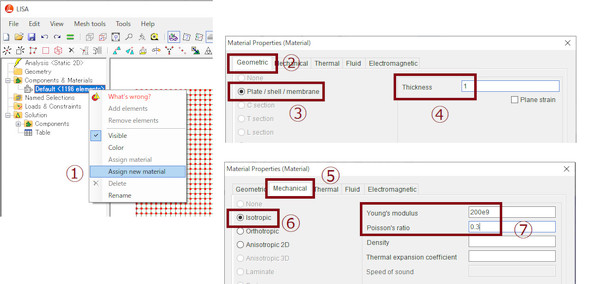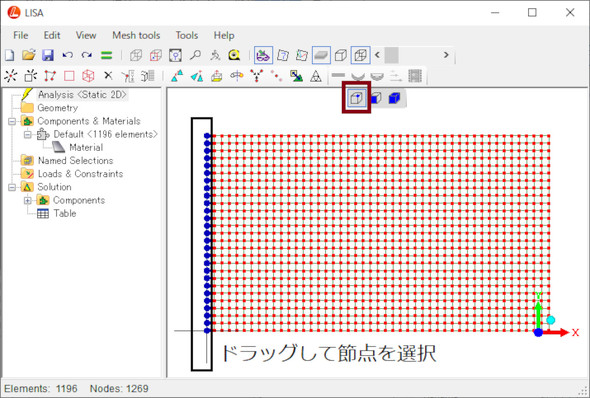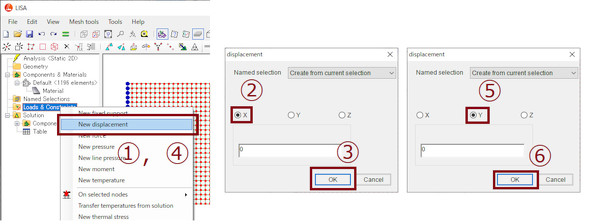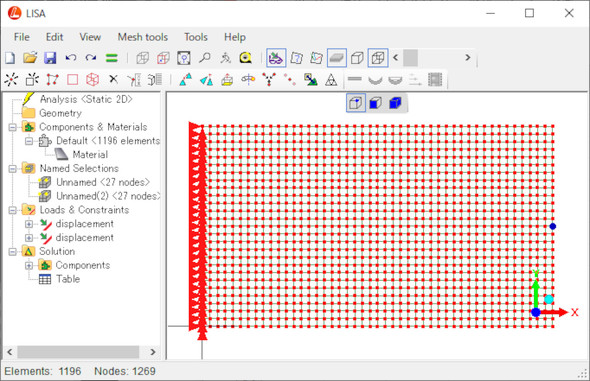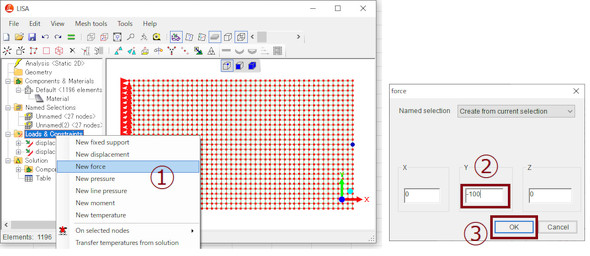密度法によるトポロジー最適化の準備を行う:フリーFEMソフトとExcelマクロで形状最適化(6)(5/6 ページ)
材料定数/拘束条件/荷重条件を設定する
材料定数の設定です。LISAの画面左にあるツリーから「Default <1196 elements>」を右クリックし、「Assign new material」を選択します。すると「Material Properties(Material)」ウィンドウが開くので、「Geometric」タブで「Plane/shell/membrane」のラジオボタンを選び、「Thickness」に「1」を設定します。これは、平面応力問題で厚さ1[m]ということを意味します。次に、「Mechanical」タブで「Isotropic」のラジオボタンを選択し、右側の「Young's modulus」と「Poisson's ratio」に図示した数値を入力してください。本連載での材料定数は図14の値で統一します。
拘束条件の設定です。図15のようにマウスでドラッグして節点を選択してください。
さらに図16のように、LISAの画面左にあるツリーから「Loads&Constraints」を右クリックし、「New displacement」を選びます。すると「displacement」ウィンドウが表示されるので、「X」のラジオボタンを選択して「OK」ボタンを押します。そして、もう一度「Loads&Constraints」を右クリックし、「New displacement」を選んで、今度は「Y」のラジオボタンを選択して[OK]ボタンを押します。ここでの操作は“選択した節点のX方向変位とY方向変位を拘束する”ことを意味します。
荷重条件の設定です。図17のように右辺の上下方向のちょうど真ん中の節点を選択します。右辺の節点数が奇数のときは選択する節点は1個、偶数のときは2個選択します。ちょうど真ん中からずれると、最適化形状の上下対称性が崩れてしまいます。
図18のように、LISAの画面左にあるツリーから「Loads&Constraints」を右クリックし、「New force」を選択します。表示された「force」ウィンドウでYに「−100」を入力します。これは“選択した節点に対してY方向に−100[N]の荷重を載荷する”という意味です。片持ちはりですね。
Copyright © ITmedia, Inc. All Rights Reserved.
メカ設計の記事ランキング
- シーリングファンで合計2万台リコール ただし、安全設計により落下事故はゼロ
- 誰でも「マジンガーZ」の操縦者に! 全身3Dスキャンとフルカラー3Dプリンタで
- 筆者の経験したODMに関するエピソード【前編】 〜部品表の重要性〜
- 量子コンピュータ上の非線形方程式の計算を指数関数的に加速させる手法を開発
- デンソーが搬送ラインにラティス構造柔軟指を導入 多様な形状のワークに対応
- 金属3Dプリンタと未利用木材を組み合わせた建築モジュール
- 3σと不良品発生の確率を予測する「標準正規分布表」
- 知っておきたいJISから見た機械材料 〜鋼の種類と違い〜
- Japan Mobility Show 2025 レポート【メカ設計編】
- 幾何公差の基準「データム」を理解しよう